В последних версиях Safari Mac OS X есть встроенная функция табуляции, которая позволяет вам поддерживать определенную вкладку браузера веб-сайтов последовательно через перезагрузку и перезагрузку Mac Safari. Pinned Tabs вроде как закладки в этом смысле, за исключением того, что вместо того, чтобы показывать панель закладок, вы можете просто посетить прикрепленный сайт через прикрепленную вкладку, которая появляется на той же панели инструментов вкладки, которую вы увидите в Safari, когда несколько вкладок все равно.
Прикрепленные вкладки тонкие и не навязчивые, что делает их отличным способом быстрого доступа к сайтам, которые вы регулярно посещаете в Safari на Mac.
Есть два способа привязать вкладку браузера в Safari, мы продемонстрируем эту функцию на вашем любимом веб-сайте, всегда удивительном http://osxdaily.com. Вам понадобится современный выпуск Mac OS OS X El 10.11 и более поздних версий, чтобы эта функция была доступна.
Вставьте вкладку с перетаскиванием в Safari для Mac
Пользователи могут быстро подключить вкладку в Safari с помощью простого трюка перетаскивания:
- Откройте окно Safari и откройте хотя бы одну новую вкладку (Command + T создаст новую вкладку), используйте URL-адрес http://osxdaily.com для тестирования, если вы хотите
- Нажмите и удерживайте вкладку, которую вы хотите скопировать, и перетащите ее полностью влево от панели вкладок, отпустите, чтобы создать контактную вкладку
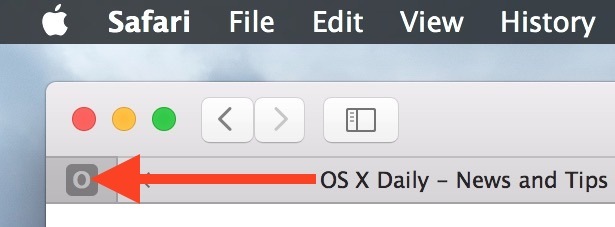
Прикрепленный сайт помещается как вкладка в левой части панели вкладок Safari.
Вкладки вкладок в Safari с правом щелчка
Для тех, кто любит использовать щелчок правой кнопкой мыши (или Ctrl + клик, щелчок двумя пальцами), вы также можете быстро скопировать любую вкладку браузера в Safari:
- В Safari откроется не менее двух вкладок, включая страницу, которую вы хотите вывести в качестве вкладки
- Щелкните правой кнопкой мыши вкладку, которую вы хотите вывести, и выберите «Pin Tab»
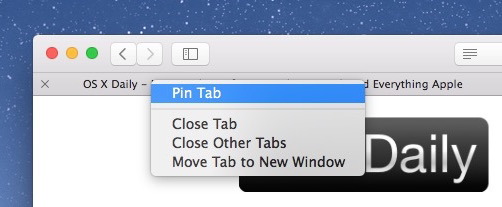
Прикрепленная вкладка появится в левой части панели вкладок.
Если прикрепленный веб-сайт имеет значок значка значка, он будет отображаться здесь, иначе он займет первую букву имени веб-сайта и будет использовать его в качестве значка закладки.
Удаление закрепленных вкладок в Safari для Mac OS X
Вы можете быстро удалить закрепленные вкладки из Safari, используя один из следующих трюков:
- Перетащите вкладку «Закрепленная» с левой стороны панели вкладок и вправо, чтобы изменить ее на обычную вкладку просмотра.
- ИЛИ: Щелкните правой кнопкой мыши вкладку «Pinned» и выберите «Unpin Tab»
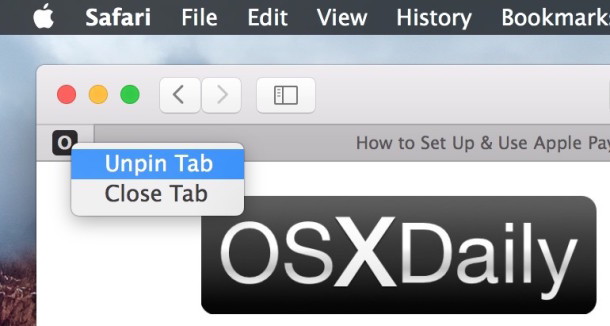
Закрепленные вкладки — отличное место для размещения веб-сайтов, которые вы часто посещаете, например, тот, на котором вы сейчас находитесь, клиент электронной почты, ваш любимый источник новостей, социальные сети или что-то еще, что вы посещаете на регулярной основе, что закрепление веб-сайта это на панели вкладок — отличное место для быстрого доступа.
Кстати, прикрепленные вкладки также существуют в Chrome и работают одинаково, поэтому, даже если вы не являетесь пользователем Safari или не находитесь в последних версиях OS X, вы все равно можете получить эту функцию используя браузер Google Chrome.










